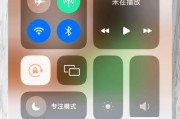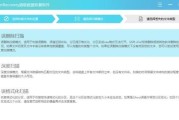在这个信息高速流通的时代,个人和企业的数据安全变得尤为重要。移动硬盘作为重要的数据存储和传输工具,其数据安全性同样不容忽视。固态硬盘(SSD)凭借快速的读写速度和耐用性被广泛使用,但其数据安全性问题同样值得我们关注。本文将详细讲解如何为您的固态移动硬盘设置加密,以及采取哪些措施来确保数据安全。
加密移动硬盘的重要性
在开始加密步骤之前,我们需要明白为什么需要对移动硬盘进行加密。数据加密的主要目的是保护数据免遭未授权访问。如果您丢失了没有加密的移动硬盘,那么里面的敏感信息就可能落入他人之手。加密后的硬盘即使被他人找到,也无法直接读取里面的资料,从而保障了数据安全。
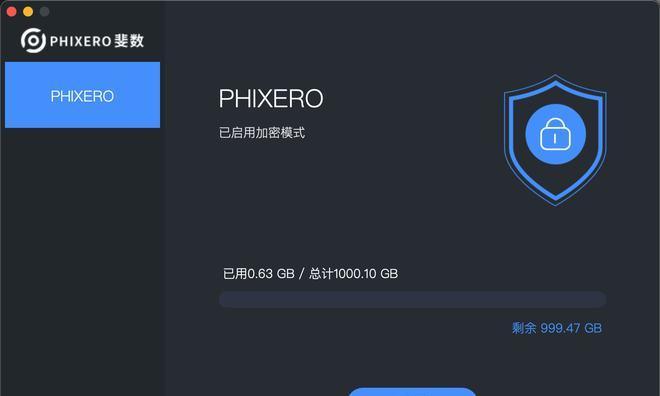
选择合适的加密方法
在开始设置之前,我们首先需要选择一个适合移动硬盘的加密方法。目前,比较常用的加密方法有:
BitLocker:这是Windows操作系统中的一个全磁盘加密工具,可以加密整个系统驱动器,也可以加密其他固定驱动器。
VeraCrypt:这是一个开源的磁盘加密软件,可以创建一个虚拟加密磁盘,对存储设备进行加密。
FileVault2:这是苹果操作系统中的全磁盘加密功能,能够加密Mac系统上的启动磁盘。
第三方加密工具:如7Zip、AxCrypt等,这些工具虽然功能强大,但需要单独对每个文件或文件夹进行加密,操作相对繁琐。

加密步骤
接下来,我们将以BitLocker为例,介绍如何为移动固态硬盘进行加密。
第一步:备份重要数据
在进行任何加密操作之前,务必将移动硬盘中的重要数据进行备份。因为加密过程可能会导致数据丢失,所以备份是保障数据安全的第一步。
第二步:连接移动硬盘并准备加密
1.将移动硬盘连接到计算机。
2.打开“此电脑”或“计算机”,找到移动硬盘的图标。
3.右键点击移动硬盘图标,选择“启用BitLocker”。
第三步:设置BitLocker加密
1.选择解锁方式:BitLocker提供了多种解锁驱动器的方式,包括使用密码、智能卡或使用USB闪存驱动器。这里我们选择密码解锁,输入密码并记录在安全的地方。
2.保存恢复密钥:建议将恢复密钥保存到一个安全的位置,以防忘记密码导致无法访问硬盘数据。
3.选择加密方式:选择“新加密”以加密整个驱动器。
4.开始加密:确认所有设置无误后,点击“下一步”,然后选择“开始加密”,系统将开始加密过程。
第四步:等待加密完成
加密过程可能需要一些时间,这取决于硬盘的大小和数据量。在此期间,请不要断开移动硬盘或关闭计算机。
第五步:验证加密状态
加密完成后,系统会提示加密成功,您可以通过右键点击移动硬盘图标并选择“管理BitLocker”来检查加密状态。

确保数据安全的额外措施
除了进行移动硬盘的加密,还可以采取以下措施进一步保障数据安全:
定期更新软件:确保操作系统和所有安全软件都是最新版本,以防止病毒和恶意软件攻击。
物理安全:妥善保管移动硬盘,避免在公共场合使用,防止硬盘被盗窃。
访问控制:在操作系统层面上,设置用户账户权限,限制对敏感数据的访问。
数据备份:定期备份移动硬盘中的数据,以防数据丢失。
结语
通过上述步骤,您可以轻松为移动固态硬盘设置加密,确保数据的安全性。在享受固态硬盘带来的便利和速度的同时,别忘了数据安全是每一步都需要考虑的要素。希望本文能帮助您更好地理解并实施移动硬盘的数据加密,从而保护您的数字资产免受威胁。
标签: #硬盘